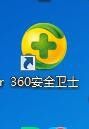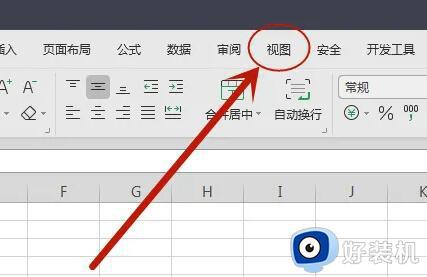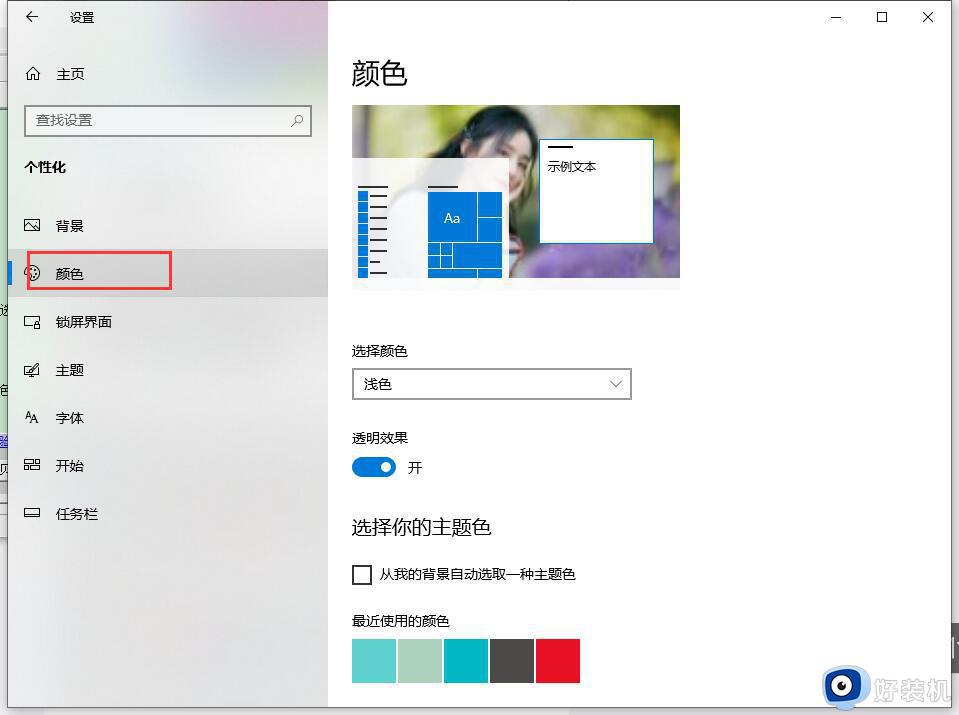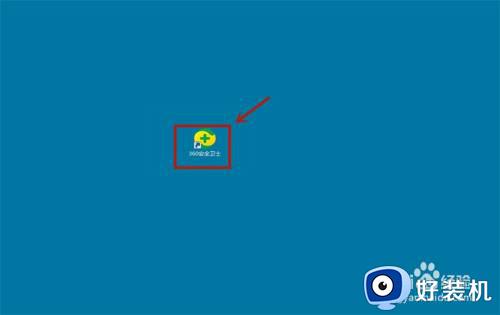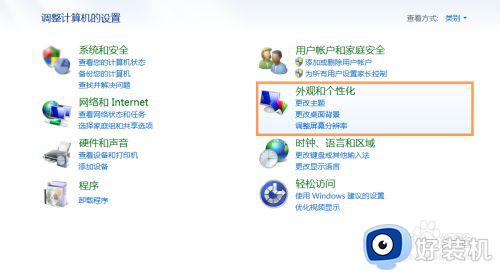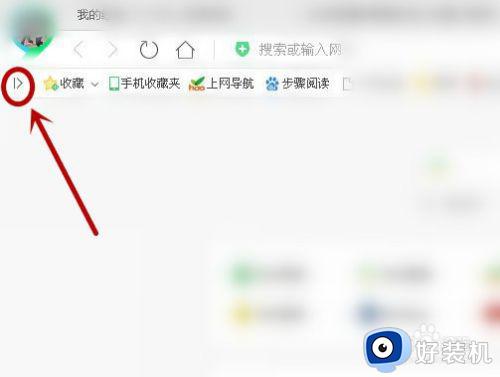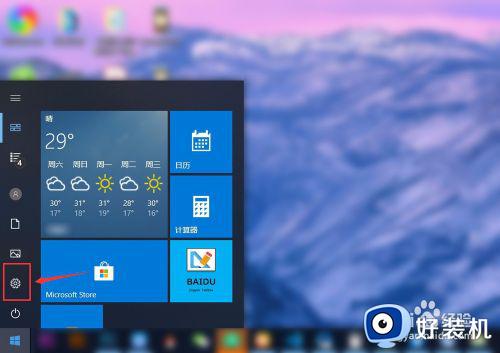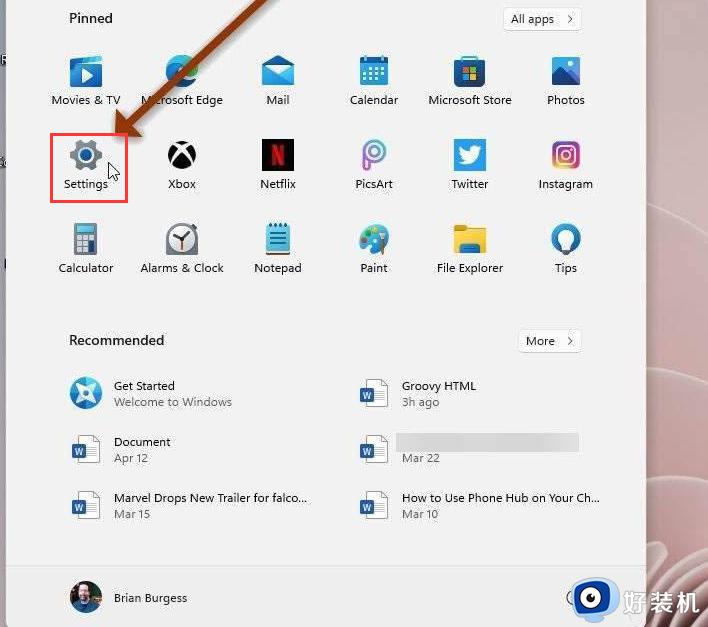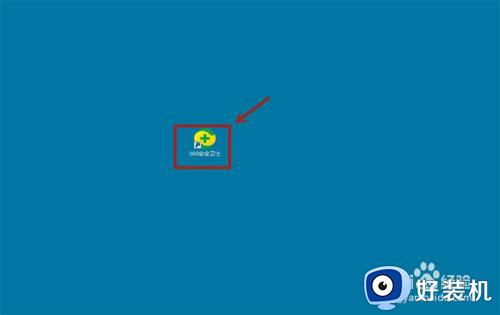电脑上怎么开启护眼模式 如何打开电脑护眼模式
时间:2024-02-02 18:09:07作者:xinxin
每次在长时间操作win10系统的过程中,电脑屏幕的亮度难免会使得用户眼睛产生疲劳感,同时也会影响到眼睛视力,因此我们可以选择开启微软系统中自带的护眼模式功能来更好的保护眼睛,那么电脑上怎么开启护眼模式呢?今天小编就来告诉大家打开电脑护眼模式设置方法。
具体方法:
1、在键盘上按下win+R并输入“regedit”命令,随后点击“确定”。
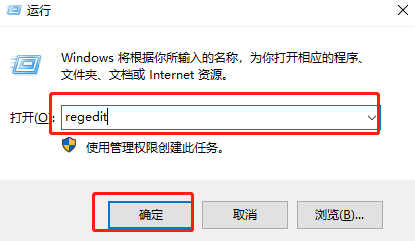
2、在打开的注册表编辑器界面中依次展开:计算机\HKEY_CURRENT_USER\Control Panel\Colors,双击打开 “window”,如图所示。
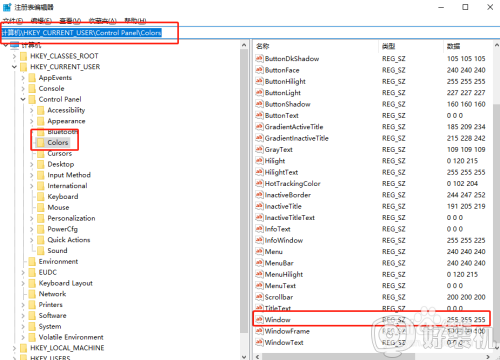
3、随后将数值数据改为“202 234 206”并点击“确定”。
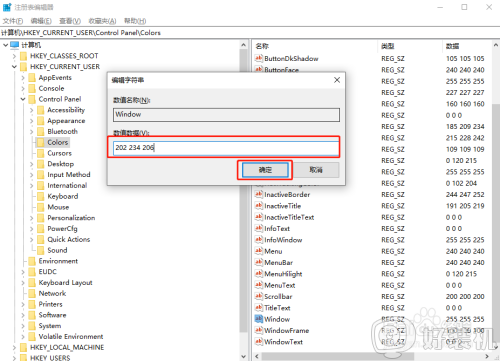
4、开始重启计算机使设置生效,这时候电脑就成功开启护眼模式了。
以上就是小编告诉大家的打开电脑护眼模式设置方法了,有需要的用户就可以根据小编的步骤进行操作了,希望能够对大家有所帮助。